Hoe Google-contacten synchroniseren met de iPhone? Het was in het verleden geen gemakkelijke taak om Google Contacten met de iPhone te synchroniseren. Het was een veel voorkomende pijn voor iPhone-gebruikers, vooral in vergelijking met hoe het gemakkelijk kan worden gedaan op andere besturingssystemen zoals Android. In dit artikel laten we twee manieren zien om Google Contacten met de iPhone te synchroniseren.
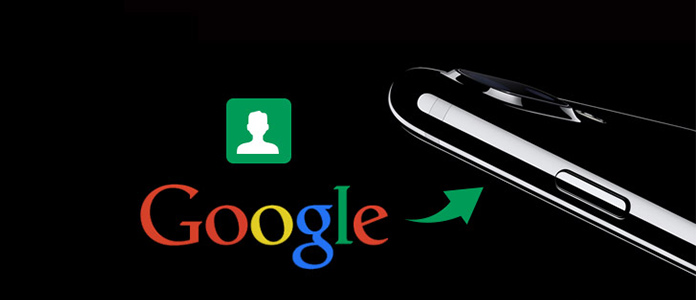
Het synchroniseren van Google-contacten met de iPhone zou geen moeilijke taak moeten zijn. U kunt uw Google-contacten eenvoudig synchroniseren met de iPhone zonder het gebruikelijke lange proces te doorlopen. Je mag me vragen hoe? Het antwoord is hier - met behulp van een eenvoudige maar krachtige pc-app genaamd FoneTrans, waarmee u Google-contacten naar de iPhone kunt importeren.
FoneTrans is ontworpen om alle iDevice-bestanden te verwerken, zoals contacten, multimedia, belgeschiedenis, sms enzovoort. FoneTrans kan vooral iPhone-contacten synchroniseren met andere iDevices, pc-apps (zoals iTunes), iCloud en het kan ook iPhone-contacten exporteren in verschillende compatibele formaten met alle belangrijke services die contacten beheren, zoals Gmail, Yahoo, Hotmail.
Stap 1 Download en installeer FoneTrans op uw pc om aan de slag te gaan. Voer FoneTrans uit en verbind je iPhone via USB.
Stap 2 Onder de boomnaam van de telefoon ziet u alle bestandscategorieën zoals de onderstaande afbeelding. En "Contacten" is daar een van.

Stap 3 Klik op Contacten en de applicatie-interface ziet er zo uit. Alle beschikbare iPhone-contacten worden weergegeven in de interface. En wanneer u op elk contact klikt, wordt ook de gedetailleerde informatie weergegeven.
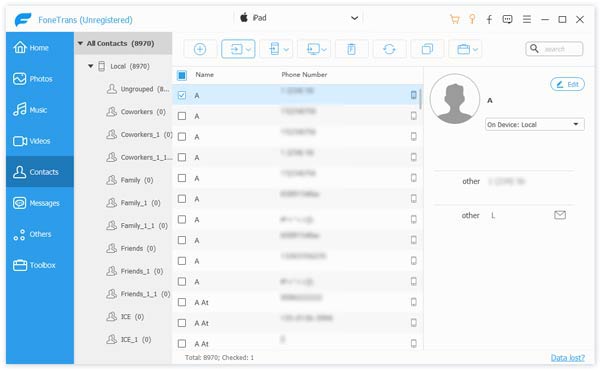
Stap 4 Controleer de contacten die u wilt synchroniseren met een Google-account en klik op Import / Export bovenaan de applicatie-interface.
Stap 5 kies Exporteren - naar vCard-bestand (Gmail) en exporteer de iPhone-contacten als vCard naar de gewenste bestemming op uw pc.
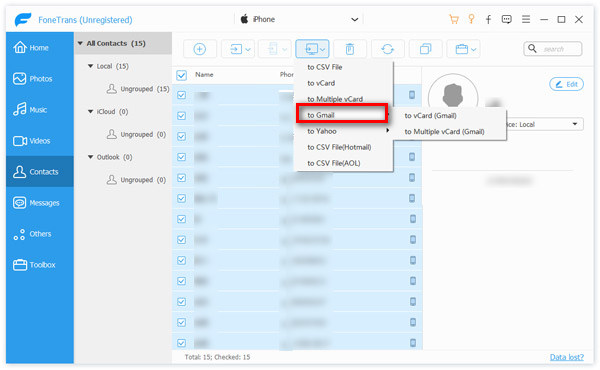
Stap 6 Log in op uw Gmail-account en importeer vervolgens contacten naar uw Google-account. U kunt het vCard-bestand rechtstreeks in uw Gmail-account importeren.
Hoe Google-contacten rechtstreeks met de iPhone synchroniseren? Hier is een stapsgewijze handleiding voor het synchroniseren van Google-contacten met de iPhone. U kunt de juiste begeleiding kiezen op basis van uw behoeften.
1. Volg de onderstaande tutorial als je iPhone iOS 7 of hoger gebruikt.
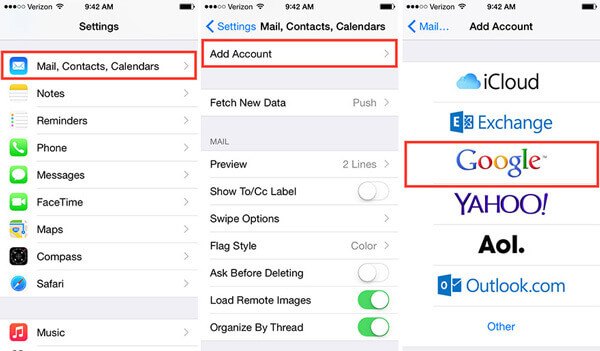
Stap 1 Ga naar "Instellingen" op je iPhone. Scroll naar beneden om "E-mail, contacten, agenda's" te vinden.
Stap 2 Tik op "Account toevoegen" en kies vervolgens "Google".
Stap 3 Vul uw Google-accountgegevens in zoals naam, e-mailadres, wachtwoord, beschrijving.
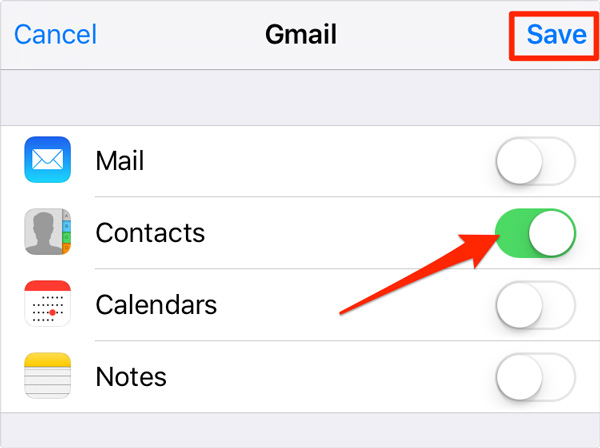
Stap 4 Tik op "Volgende". Schakel vervolgens 'Contacten' in. Tik ten slotte op de knop "Opslaan". Het is je gelukt Google-contacten met de iPhone te synchroniseren.
2. Volg de onderstaande tutorial wanneer de iPhone iOS 6 of 5 draait.
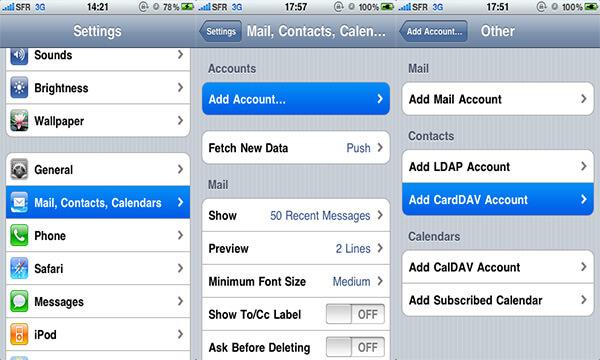
Stap 1 Tik op je iPhone op "Instellingen" en scroll met downloaden om "E-mail, contacten, agenda's" te kiezen.
Stap 2 Tik op "Account toevoegen" en selecteer "Overige".
Stap 3 Kies CardDAV-account toevoegen. Voer de informatie in, bijvoorbeeld server, gebruikersnaam, wachtwoord en beschrijving.
Stap 4 Ga naar de rechterbovenhoek en tik op Volgende.
Stap 5 Schakel Contacten in om ze te synchroniseren tussen Google en je iPhone.
Niet alleen Google-contacten, dat zou u ook kunnen Outlook-contactpersonen synchroniseren met de iPhone hier als u een Outlook-account heeft.
In dit artikel laten we u voornamelijk zien hoe u Google-contacten met de iPhone op twee manieren kunt synchroniseren. De ene gebruikt FoneTrans en met dit programma kun je Google-contacten beter synchroniseren met de iPhone. Een andere manier is om Google-contacten rechtstreeks met de iPhone te synchroniseren.